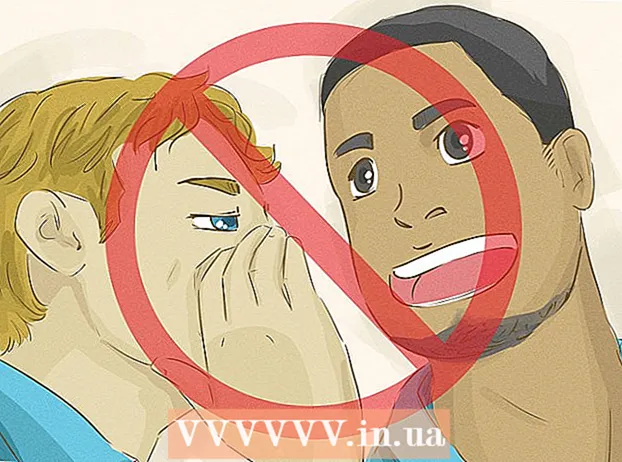Pengarang:
Louise Ward
Tanggal Pembuatan:
9 Februari 2021
Tanggal Pembaruan:
2 Juli 2024

Isi
Motherboard adalah andalan desktop. Semua komponen dicolokkan di sini, jadi memastikan bahwa motherboard dipasang dengan benar adalah langkah pertama dalam membangun komputer atau meningkatkan ke motherboard baru. Baca terus untuk mengetahui cara memasang motherboard baru di casing Anda hanya dalam beberapa menit.
Langkah
Buka casing komputer. Lepaskan dua panel samping untuk mengakses baki motherboard. Baki motherboard dapat dilepas dari rangka, ini memungkinkan Anda memasang motherboard tanpa harus melihatnya. Tidak semua case dapat melepas tray motherboard.
- Baki motherboard biasanya dipasang dengan dua sekrup. Sisihkan agar Anda tidak tersesat.
- Seringkali, memasang motherboard pada dasarnya sama dengan memasang komputer baru. Anda perlu menginstal ulang sistem operasi Anda jika Anda meningkatkan dan memformat ulang seluruh drive sistem. Anda tidak bisa begitu saja memutakhirkan ke motherboard baru tanpa menginstal ulang semua yang ada di komputer Anda.

Membumikan diri sendiri. Sebelum Anda mulai mengerjakan komponen di dalam komputer Anda atau melakukan kontak dengan motherboard, Anda perlu memastikan bahwa Anda telah benar-benar melepaskan listrik statis dari tubuh Anda. Anda dapat menyentuh ketukan untuk melakukannya.- Kenakan gelang antistatis saat bekerja dengan komputer untuk menghindari kerusakan komponen akibat pelepasan muatan listrik statis.

Pasang kembali pelindung I / O (pelat logam persegi panjang dengan slot yang sesuai dengan port motherboard). Lembaran ini terletak di bagian belakang rangka, di sinilah konektor meluas ke monitor, perangkat USB, dan periferal lainnya. Sebagian besar casing sudah dipasang sebelumnya dengan perisai pelindung, Anda harus melepasnya dan menggantinya dengan yang disertakan dengan motherboard baru.- Tekan keempat sudut untuk memasang pelindung ke sasis. Perisai akan muncul dengan benar.
- Pastikan Anda memasang pelindung dengan benar. Bandingkan dengan tata letak sebenarnya dari konektor pada motherboard untuk memastikannya.

Temukan sekrup penyangga (jenis sekrup khusus untuk papan). Sekrup penyangga menahan motherboard di bagian atas sasis. Ini membantu mendinginkan dan mencegah korsleting. Beberapa casing memiliki sekrup penyangga, yang lainnya tidak. Motherboard biasanya dilengkapi dengan sekrup penyangga terpisah untuk Anda gunakan.
Pasang sekrup penyangga. Masukkan lubang pada motherboard ke tempat sekrup penyangga yang tersedia di baki motherboard. Setiap casing dan baki motherboard berbeda sehingga biasanya memiliki struktur lubang sendiri-sendiri. Siapkan motherboard untuk melihat di mana Anda dapat memasang sekrup penyangga untuk mengencangkannya. Setiap lubang di motherboard harus dipasang ke sekrup penyangga.
- Kebanyakan sekrup penyangga dilengkapi dengan sekrup, tetapi ada juga sekrup yang dipasang langsung ke dalam lubang.
- Tidak semua motherboard bisa dipasang sepenuhnya dengan lubang yang ada. Cobalah memasang sekrup penyangga sebanyak mungkin, tetapi jangan pernah menggunakan sekrup tambahan. Sekrup penyangga hanya boleh dimasukkan di lokasi yang sesuai dengan lubang pada motherboard.
Tempatkan motherboard pada sekrup penyangga. Lubang dan sekrup harus sejajar satu sama lain. Jika baki motherboard terpasang ke sasis, Anda perlu mendorong motherboard perlahan ke arah pelindung I / O di bagian belakang rangka untuk memasangnya. Kencangkan sekrup untuk menahan motherboard.
- Jangan kencangkan sekrup terlalu kencang. Pastikan itu kokoh, tapi tidak terlalu kencang. Jangan gunakan obeng listrik.
- Lubang non-logam perlu dimasukkan di antara sekrup dan motherboard. Sebaiknya hindari menggunakan lubang yang bukan dari logam.
Instalasi komponen. Sebelum Anda memasang baki pembawa dengan motherboard baru yang telah dikencangkan dengan kencang ke dalam rangka, Anda harus memasang CPU, pendingin CPU dan RAM. Memasang komponen ini sekarang akan mempermudah proses selanjutnya. Jika baki motherboard tidak dapat dilepas, pasang kabel terlebih dahulu dan kemudian komponennya.
Koneksi daya. Setelah motherboard terpasang, Anda dapat mulai menghubungkan komponen. Catu daya adalah faktor pertama yang disarankan untuk menghubungkan karena steker akan lebih sulit dicolokkan nanti. Pastikan kedua konektor tipe 12V 4/8 pin dan konektor 20/24 pin telah terhubung.
- Periksa dokumentasi catu daya jika Anda tidak yakin kabel apa yang harus digunakan.
Hubungkan ke pelindung depan. Untuk menyalakan komputer menggunakan tombol daya yang terletak di bagian depan atau melihat kapan hard drive diakses, Anda harus menghubungkan ke sakelar dan lampu indikator di panel depan. Cari kabel berikut dan sambungkan ke pin yang sesuai pada motherboard:
- Saklar daya
- Atur ulang sakelar (reset)
- LED Daya
- LED Hard Drive (HDD)
- Berbicara
Hubungkan port USB depan. Hubungkan semua port USB depan ke konektor yang sesuai pada motherboard. Bahan-bahan ini sering diberi label. Pastikan steker yang benar telah dipasang ke pin yang benar.
Hubungkan kipas radiator. Hubungkan sasis dan kipas CPU ke pin yang benar pada motherboard. Biasanya ada tempat untuk sasis kipas serta header dua pin di dekat kipas CPU untuk CPU.
Memasang drive. Setelah motherboard diperbaiki dan terhubung, Anda dapat mulai menginstal drive. Pastikan Anda mencolokkan hard drive SATA dan drive optik ke port SATA yang benar pada motherboard.
Memasang kartu grafis. Salah satu komponen terakhir yang perlu dipasang adalah kartu grafis karena memakan ruang paling banyak dan menyulitkan akses ke area lain. Pemasangan kartu grafis bersifat opsional, tergantung pada sistem dan kebutuhan Anda.
Menyesuaikan kabel. Sekarang semuanya telah terhubung ke motherboard, saatnya untuk menyetel ulang kabel agar panas dapat keluar atau kabel tidak tersangkut di bilah kipas. Pasang kabel daya berlebih ke kotak drive cadangan dan gunakan tali plastik untuk mengikat ujung kabel. Pastikan setiap komponen memiliki ruangnya sendiri.
Tutup sasis. Pasang kembali pelindung samping pada posisinya dan kencangkan. Hubungkan komputer dan komponen. Nyalakan komputer dan persiapkan untuk penginstalan sistem operasi. Ikuti petunjuk online dan wikiHow (jika tersedia) untuk memasang sistem operasi tertentu:
- Instal Windows 7.
- Instal Windows 8.
- Instal Windows XP.
- Instal Windows Vista.
- Pasang Linux.
Nasihat
- Anda disarankan untuk memasang prosesor, kipas / heatsink dan RAM sebelum memasang motherboard ke dalam rangka.
- Selain itu, periksa dokumentasi sebelum memulai proses. Dokumentasi akan memberi tahu Anda jika ada konektor yang perlu Anda atur sebelum pemasangan. Pengaturan ini dapat bervariasi tergantung pada motherboard yang Anda beli.
- Dalam kebanyakan kasus, Anda perlu membeli sasis dan catu daya lain yang sesuai untuk motherboard baru.
Peringatan
- Jangan lupa untuk membumikan diri Anda sebelum melakukan operasi komputer apa pun. Ini berarti Anda harus melepaskan semua listrik statis yang dapat menumpuk di tubuh Anda sebelum menyentuh komponen elektronik. Untuk melakukan ini, pastikan Anda tidak mengerjakan permukaan yang kemungkinan besar akan menghasilkan listrik statis (karpet wol, sofa, dll.) Dan sebelum menyentuh bagian mana pun pada sasis, sentuh permukaan tersebut. permukaan depan logam (sasis itu sendiri juga dapat digunakan).